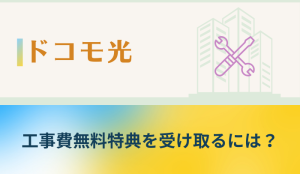「ドコモ光を契約すると、ルーターはどうすればいいの?」
「どこでルーターをレンタルすればいいのか全然分からない・・」
ドコモ光でルーターを利用するなら、自前で用意するかレンタルが必要です。
通常、レンタル料がかかりますがGMOとくとくBBなどのプロバイダでドコモ光を契約すると、Wi-Fiルーターを無料レンタルできます。
そこでこの記事ではドコモ光でWi-Fiルーターを使う方法を徹底解説。どのメーカーを選ぶべきかも詳しく解説していきます。
本記事を読めば、無料レンタルの申込み方法や端末の到着を早める方法もスッキリ分かります。返却方法も合わせて、参考にしてくださいね。
Wi-Fiルーターを無料レンタルできるドコモ光公式プロバイダ「GMOとくとくBB」
ドコモ光でルーターをレンタルするには
ドコモ光公式でルーターをレンタルできる?
ドコモ光を契約する際、ルーターをどうするかは重要なポイントです。ドコモ光の公式サイトを見ると、「ドコモ光電話対応ルーター」というルーターをレンタルできることがわかります。
このルーターはONU一体型で、有線接続のみであれば無料でレンタル可能です。ただし、無線LAN(Wi-Fi)機能を使う場合は月額110円~550円(税込)の利用料がかかります。
また、西日本エリアでWi-Fi機能付きのルーターをレンタルするには、「ドコモ光電話」の契約が必須となっています。
結論として、ドコモ光公式からWi-Fiルーターを無料でレンタルすることはできません。有線接続のみなら無料レンタルが可能ですが、ルーターの使い方として現実的ではありません。
プロバイダ特典のルーターがお得
一方、ドコモ光の「プロバイダ」の中には、高性能なWi-Fiルーターを無料または割安でレンタルできるサービスを提供しているところがあります。
ドコモ光の申し込み窓口はドコモショップやドコモ光公式サイトだけでなく、プロバイダのWebサイトからも可能です。プロバイダ経由で申し込むと、お得なキャンペーンが適用されたり、無料のWi-Fiルーターがレンタルできたりするメリットがあるのです。
GMOとくとくBBとOCN インターネットで無料提供あり
例えば、GMOとくとくBBというプロバイダでは、ドコモ光1ギガ(2年契約)を申し込むと、下り最大2,402MbpsのWi-Fi 6(11ax)対応ルーターを無料でレンタルできます。セキュリティ面も充実しており、WPA3などの最新規格に対応。4台の有線LANポートを備えているのも魅力です。
同様に、OCN インターネットでもIPoE対応の高性能Wi-Fiルーターを無料でレンタルするサービスを実施中です。こちらもWi-Fi 6対応の最新ルーターで、快適なインターネット通信を楽しめます。
- ドコモ光1ギガはルーターを無料レンタル可能(一定期間経つと返却不要)
- ドコモ光10ギガは10Gbps対応ルーターを格安レンタル(月額300円ほど)可能
レンタルルーターの返却方法
プロバイダからWi-Fiルーターをレンタルした場合、契約期間によっては返却が必要になることもあります。例えばGMOとくとくBBでは、端末発送月を含む37ヶ月間利用すれば返却不要ですが、それより短い期間で解約する場合は返却が必要です。
ただし、ドコモ光の10ギガプランでレンタルしたルーターは利用期間に関わらず返却が必要なので注意しましょう。返却方法は各プロバイダのWebサイトなどで確認できます。
ドコモ光でルーターを利用する場合、ドコモ公式からレンタルするよりもプロバイダの無料レンタルサービスを活用した方がお得です。
GMOとくとくBBやOCN インターネットなど、Wi-Fiルーターを無料または割安で提供しているプロバイダもあるので、ドコモ光の申し込み窓口選びの際は、ルーターのレンタル特典もしっかりチェックしておきましょう。
ドコモ光対応ルーターの選び方
選択のポイント:速度と対応規格
ドコモ光でルーターを選ぶ際は、通信速度と対応規格がポイントになります。ドコモ光は最大10Gbpsの高速通信に対応しているため、その性能を十分に引き出せるルーターを選ぶ必要があります。
無線通信規格には、Wi-Fi 4(IEEE 802.11n)、Wi-Fi 5(IEEE 802.11ac)、Wi-Fi 6(IEEE 802.11ax)などがあります。より新しい規格ほど高速通信が可能で、同時接続台数も多くなります。ドコモ光の速度を活かすなら、できるだけ新しい規格のルーターを選びましょう。
また、2.4GHzと5GHzの2つの周波数帯に対応したルーターがおすすめです。2.4GHzは障害物に強く電波が遠くまで届きやすい一方、5GHzはWi-Fi専用の周波数帯のため、他の家電製品との電波干渉が少なく安定した通信ができます。
1ギガ/10ギガで選ぶルーターが変わる
ドコモ光には、最大通信速度が1Gbpsの「1ギガプラン」と10Gbpsの「10ギガプラン」があります。選ぶプランによって、最適なルーターも変わってきます。
1ギガプランであれば、Wi-Fi 5対応ルーターでも十分な性能を発揮できます。
一方、10ギガプランを選ぶ場合は、Wi-Fi 6対応ルーターが必須です。Wi-Fi 6は最大9.6Gbpsの高速通信に対応しており、10ギガ回線の性能を最大限に引き出せます。
ただし、10ギガ対応ルーターは1ギガ対応と比べて選択肢が限られ、レンタルできるプロバイダも少ないので注意が必要です。
Wi-Fi 6対応ルーターの特徴
Wi-Fi 6(IEEE 802.11ax)は、Wi-Fi 7に次ぐ新しい無線LAN規格です。Wi-Fi 5と比べて最大約3倍の速度と約4倍の同時接続台数を実現しています。
Wi-Fi 6の主な特徴は以下の通りです。
- 最大通信速度9.6Gbps
- MU-MIMO技術による多台数同時通信
- OFDMA技術によるさらなる高効率通信
- BSS Coloring機能による電波干渉の低減
- Target Wake Time機能による省電力化
オンラインゲームや4K・8K動画のストリーミングなど、大容量コンテンツを快適に楽しみたい人にWi-Fi 6対応ルーターはおすすめです。ドコモ光の10ギガプランを利用する場合は、Wi-Fi 6ルーターの導入を検討しましょう。
IPv6対応ルーターの特徴
IPv6は、次世代のインターネットプロトコルです。従来のIPv4と比べて、以下のようなメリットがあります。
- アドレス枯渇の心配がない
- セキュリティ機能が向上
- 通信速度やパフォーマンスが改善
ドコモ光のプロバイダの中には、IPv6接続サービス「v6プラス」を提供しているところがあります。v6プラスを利用すれば、高速で安定した通信を楽しめるでしょう。
IPv6対応ルーターは、v6プラスを利用するために必須のアイテムです。ドコモ光の申し込み時にIPv6対応ルーターのレンタルサービスがあるか確認し、利用できる場合はぜひ導入を検討しましょう。
ルーターのおすすめメーカー
ドコモ光対応ルーターは、数多くのメーカーから発売されています。選ぶ際は、通信速度や対応規格だけでなく、メーカーの信頼性も重要なポイントになります。
おすすめのルーターメーカーは以下の通りです。
おすすめ①バッファロー:国内シェアNo.1のNASメーカー。法人向けルーターでも定評があります。

おすすめ②NEC:Aterm(エーターム)シリーズで知られる大手メーカー。初心者向けの設定ガイドが充実しています。

おすすめ③エレコム:Wi-Fiルーターの分野で国内シェアNo.1。幅広い製品ラインナップを展開しています。

GMOとくとくBBやOCN インターネットなどのプロバイダでは、上記メーカーの高性能ルーター(Wi-Fi 6&IPv6対応)をレンタルできます。
無料レンタルサービスを上手に活用し、ドコモ光の高速通信を存分に楽しみましょう。
GMOとくとくBBでWi-Fiルーターの無料レンタルを申し込む方法
ここでは、ルーターの無料レンタルを提供しているドコモ光プロバイダの中でも特におすすめのGMOとくとくBBについて解説します。
GMOとくとくBBのWi-Fiルーターのレンタル方法は、
- SMS
- BBnavi
- 申込みフォーム
のいずれかで申し込みます。急ぎの人は、SMSから申し込みましょう。
※重要
Wi-Fiルーターをレンタルする前に、ドコモ光(GMOとくとく)の本契約を済ませてください
ドコモ光×GMOとくとくBBの契約手順
- GMOとくとくBBのキャンペーンサイトにアクセス
- 「お申込み」をタップ
- 契約者情報を入力
- 確認の電話で工事日程を決める
- 工事日に立ち会って開通
①SMSで申し込み
SMSで申し込む手順は以下の通りです。
- GMOとくとくBBから届くSMS内のリンクをタップ
- ドコモ光 申し込み者専用ページにログイン
- Wi-Fiルーターレンタルサービスの手続きバナーをタップ
- 支払い方法を選択
- Wi-Fiルーターを選択
- 申し込み内容を確認
- 配送状況を知らせるメールアドレスを登録
- 「上記の全てに同意する」にチェック
- 「お申し込み」をタップ
ドコモ光の工事日決定から2~3日後に、GMOとくとくBBからSMSが届きます。
SMSのリンクからドコモ光 申し込み者専用ページにアクセスできるので、そこから申し込んでください。
②BBnaviで申し込み
GMOとくとくBBの会員ページ(BBnavi)から申し込む手順は以下の通りです。
- 登録証に印字された会員ID・パスワードを入力してBBnaviにログイン
- メニュー左下にある「支払方法の確認 変更・登録」をタップ
- 支払い方法を選択
- 支払い方法登録後、左上の「とくとくBB」のロゴをタップ
- メニュー左上の「現在ご利用中のサービス確認」をタップ
- 「Wi-Fiルーターレンタルサービスのお申込み手続き」をタップ
- 「申込み」をタップ
- Wi-Fiルーターを選択
- 申し込み内容を確認
- 配送状況を知らせるメールアドレスを登録
- 「上記の全てに同意する」にチェック
- 「お申し込み」をタップ
BBnaviにログインするには、GMOとくとくBB入会後に届く登録証が必要です。登録証が届くまでは入会後1週間~10日ほどかかります。
申し込み状況によっては届くのが遅くなることもあるので、急ぐならSMSから申し込むのが早いです。
③専用フォームから申し込み
こちらは、専用の申込みフォームからWi-Fiルーターをレンタルする手順です。
- ドコモ光Wi-Fiルーターお申込みフォームにアクセス
- 契約者の生年月日、電話番号、氏名を入力
- 画面の指示に従って申し込みを進める
専用ページからレンタルを申し込めるまでは工事日が決まってから5日程度かかります。そのため、急ぎの人はSMSから申し込んだ方が早く使える可能性が高いです。
GMOとくとくBBのWi-Fiルーターはどれがおすすめ?
GMOとくとくBBでドコモ光を契約すると、バッファロー・NEC(Aterm)・エレコムの端末を無料レンタルできます。
スペック比較をすると、どのルーターもほとんど差がないことが分かります。
したがって、GMOとくとくBBでWi-Fiルーターをレンタルする際はどの機種を選んでも大きな差はありません。メーカーやデザインの好みで選べばOKです。
体感速度に変わりはありません。無線LAN規格や有線LANポート数もほぼ同じです。
また、3端末ともv6プラスに対応しています。v6プラスは従来の接続方式であるPPPoEより回線が混雑しにくく、通信速度が速いのが特徴です。
Wi-Fiルーターの到着を早めるには?
Wi-Fiルーターを少しでも早く使いたい方は、以下の2点を満たしましょう。
工事日までにWi-Fiルーターが発送される条件
- 支払い方法にクレジットカードを登録
- 工事日前日までに申し込み
クレジットカード以外の支払い方法で申し込む、または工事日当日以降に申し込むと、工事日から7営業日前後の発送となります。
GMOとくとくBBは高額キャッシュバックがある
現在、GMOとくとくBBからドコモ光に申し込むと、ルーター無料特典に加えて最大100,000円のキャッシュバックを受け取れます。
GMOとくとくBBのキャッシュバック金額
・オプションなし:10,000円
・ドコモ光+dアニメストア:12,000円
・ドコモ光+Lemino:12,000円
・ドコモ光+DAZN for docomo:15,000円
・ドコモ光+スカパー!:15,000円
・ドコモ光+ひかりTV:18,000円
・ドコモ光+ひかりTV+DAZN for docomo:35,000円
・ドコモ光+Lemino+ひかりTV+DAZN for docomo:64,500円
※10ギガプランは20,000円増額
※他社の違約金を最大15,000円還元あり
※連絡希望日時を平日14~17時に指定すると500円増額
※キャッシュバック額は新規・転用・事業者変更共通
※キャッシュバックの最大額は100,000円
オプションを一切つけない場合でも、キャッシュバックが貰えるのは嬉しいポイントです。また、現在契約中の光回線を解約するときにかかる違約金も、GMOとくとくBBが負担してくれます。
さらに、現在は以下の特典も同時に受け取れます。
- 工事費無料
- dポイント付与
- 訪問サポート無料
- セキュリティソフト1年無料
工事費の無料特典(ドコモ光公式の提供だがGMOとくとくBBユーザーも適用可)は面倒な適用条件がありません。
その他、訪問サポートやセキュリティソフトが無料で使えるのも心強いです。
GMOとくとくBBにWi-Fiルーターを返却する流れ
36ヵ月以内の解約は指定住所に送付する
ドコモ光を解約する際、Wi-Fiルーターのレンタルサービスも同時に解約されます。
手元に残ったルーターですが、ドコモ光の契約期間が36カ月以内だった場合は、解約時にWi-Fiルーターの返却が必要となります。
返却方法ですが、ドコモ光の解約月の翌月20日までにGMOとくとくBBが指定した住所へ送付してください。
返却先の住所は変更される可能性があるため、必ず事前の確認をして下さい。本体だけでなくWi-Fi-ルーターの付属品(ケーブルなど)も忘れずに返却しましょう。
37カ月を過ぎたら、もらえると考えてOK
ドコモ光の契約から37カ月(端末発送月含む)経っているなら返却は不要です。レンタルした機器をもらえると考えてOKですよ。
着払いで返送はできない
GMOとくとくBBのWi-Fiルーターを返却するとき、残念ながら着払いで発送することはできません。また、返却キットの用意もないため、自分で梱包する必要があります。
返却キット等のご用意はございません。Wi-Fiルーターのご返送に係る費用はお客さま負担にてお願いいたします。
GMOとくとくBB公式より
気になる送料ですが、宅急便で送る場合は1,000円から1,500円くらいを想定しておきましょう。
送料の自己負担は手痛いですが、IPv6対応の高性能ルーターを無料で貸し出してくれたと考えれば購入費がかかっていない分、多少の出費は致し方ないと割り切れます。
梱包は、新聞紙や緩衝材で隙間を埋めるように詰め込めば大丈夫です。
返却しないと補償料が請求されるので注意
翌月20日までの期限を過ぎてもWi-Fiルーター返却に応じない場合は、解約月から数えて翌々月に約1万円の補償料が請求されます。
GMOとくとくBBのWi-Fiルーターはレンタル品のため、返却しないのは法律の観点からも違反となります。十分に注意しましょう。
なお、先述した通りドコモ光の契約期間が37ヶ月間以上を過ぎているなら返却は不要です。契約期間は、問い合わせまたはマイぺージから確認できます。
ドコモ光でルーターを使用する方法
ルーターの設置と接続方法
ドコモ光でインターネットを利用するには、ルーターの設置と接続が必要不可欠です。まず、ドコモ光の工事で設置された回線終端装置(ONU)とルーターを、LANケーブルで接続します。ONUのLANポートとルーターのWANポートを繋ぎ、両機器の電源を入れましょう。
ルーターは、電波の届きやすい場所に設置するのがポイントです。できるだけ部屋の中央や、利用するデバイスから見通しの良い位置に置くことをおすすめします。また、電子レンジやコードレス電話などの電化製品から離して設置すると、電波干渉を防げます。
LANケーブルの接続とルーターの電源を入れたら、ルーターのランプが正常に点灯することを確認しましょう。電源ランプの他、インターネットランプやWi-Fiランプが点灯または点滅すれば、ネットワークに接続できている証拠です。これでルーターの設置と接続は完了です。
Wi-Fiルーターの設定手順
ドコモ光のWi-Fiルーターを利用するには、SSIDとパスワードの設定が必要です。設定は、パソコンやスマホからルーターの管理画面にアクセスして行います。
まず、ルーターの裏面や取扱説明書に記載されている「管理者用アドレス」をWebブラウザに入力し、管理画面にログインします。その際、「ユーザー名」と「パスワード」の入力が求められるので、こちらも取扱説明書を参照しましょう。
管理画面が表示されたら、「Wi-Fi設定」や「無線LAN設定」といったメニューを探します。そこでSSID(ネットワーク名)とパスワードを任意の文字列に変更します。
SSIDは、他人に推測されにくい名前が理想的。パスワードは、大文字、小文字、数字を組み合わせた8文字以上の文字列がおすすめです。
設定変更後は、設定を保存し、ルーターを再起動します。ルーターが再起動したら、設定したSSIDとパスワードを使って、パソコンやスマホ、ゲーム機などをWi-Fiに接続しましょう。
各デバイスのネットワーク設定画面から、SSIDを選択し、パスワードを入力すれば、Wi-Fi接続は完了です。
ルーターが繋がらない時の対処法
ドコモ光のルーターに接続できない場合、いくつかの対処法を試してみましょう。
まずは、ルーターとONUの電源を入れ直します。両機器の電源を切り、1分ほど待ってから再度電源を入れると、ネットワークの再接続が行われます。また、LANケーブルが確実に接続されているかも確認しましょう。
それでも改善しない場合は、ルーターの設定をリセットしてみます。ルーターの背面にある「RESETボタン」を細い棒で数秒間押し続けると、初期設定に戻ります。ただし、SSIDとパスワードの設定は再度行う必要があります。
また、ドコモ光の回線自体に問題がある可能性もあります。ドコモのWebサイトで、障害情報を確認してみましょう。回線の異常が見つかった場合は、復旧を待つ必要があります。
上記の対処法で改善しない場合は、ルーターの故障が疑われます。その際は、ルーターのメーカーやプロバイダのサポートに問い合わせるのが賢明です。
ルーターの故障対応と交換手続き
ドコモ光で利用しているルーターが故障した場合、修理または交換が必要です。対応方法は、ルーターの提供元によって異なります。
プロバイダからレンタルしたルーターであれば、プロバイダのサポートデスクに連絡しましょう。故障状況を説明し、修理や交換の手順を確認します。その際、ルーターの機種名とお客様情報の控えを用意しておくと、スムーズに対応してもらえます。
一方、自分で購入したルーターの場合は、メーカーのサポート窓口に問い合わせるのが基本です。メーカーのWebサイトで修理受付の手順を確認し、必要な情報を準備した上で連絡しましょう。保証期間内であれば無償で修理してもらえる場合もありますが、保証書の確認が必要です。
どちらの場合も、修理や交換の手続きには数日から数週間かかることがあります。その間はルーターが利用できないため、インターネットには接続できません。スマホのテザリングなどで、つなぎの回線を用意しておくのも良いでしょう。
ルーターの故障はインターネットが使えなくなる大きな問題ですが、適切な対応を取ることで、早期の復旧が可能です。普段からルーターのランプ表示や通信速度に注意を払い、異常があればすぐに行動しましょう。
Wi-Fiルーターを無料レンタルできるドコモ光公式プロバイダ「GMOとくとくBB」
まとめ
ドコモ光でルーターをレンタルするなら、プロバイダ特典として無料で利用するのがおすすめです。
特におすすめのGMOとくとくBBは、レンタルできるWi-Fiルーターは3種類ありますがスペックはほぼ同じ。いずれもv6プラスに対応しています。性能面での差はあまりないので、メーカーやデザインの好みで選べばOKです。
Wi-Fiルーターレンタルの申し込み方法は3つ(SMS・BBnavi・申込みフォーム)。どの方法でも構いませんが、SMSでの申し込みが一番早いです。
Wi-Fiルーターのレンタルは支払い方法をクレジットカード以外にすると受け取りが工事日以降になります。早く受け取りたいならクレジットカード払いを選びましょう。